Πώς να εγκαταστήσετε το Android σε υπολογιστή
Android / / December 19, 2019
κατεβάστε τη διανομή
Αρχικά, το Android δεν υποστηρίζει για υπολογιστές με x86-αρχιτεκτονική, και την παλιά έκδοση έχει σχεδιαστεί αποκλειστικά για φορητές συσκευές. Τώρα δεν υπάρχουν περιορισμοί. προγραμματιστές Ιστοσελίδα έργο Android-x86 μπορείτε να κατεβάσετε το σύστημα διανομής, το οποίο είναι εγκατεστημένο σε κάθε υπολογιστή χωρίς προβλήματα. Η τελευταία διαθέσιμα για την έκδοση εγκατάστασης - Android 7.1.

Όταν επιλέγετε ένα σημείωμα διανομής χωρητικότητα. Εάν χρησιμοποιείτε την αρχιτεκτονική x86, θα πρέπει να κατεβάσετε το κατάλληλο πακέτο εγκατάστασης. Δείτε τον τύπο του συστήματος μπορεί να είναι στις ιδιότητες του «υπολογιστή».

Δημιουργήστε μέσα εγκατάστασης
Για να δημιουργήσετε τις bootable media συνιστάται η χρήση χωρητικότητα USB μονάδα flash τουλάχιστον 2 GB. Το σύστημα αρχείων - FAT32.
Για να εγγράψετε τη διανομή σε μια μονάδα flash USB, χρησιμοποιώντας ένα πρόγραμμα Rufus. Συνδέστε τη μονάδα με τις ρυθμίσεις Rufus υπολογιστή και τη συσκευή σας, όπως φαίνεται στο screenshot. Επιλέξτε για να δημιουργήσετε το πρότυπο ISO-εικόνα και κάντε κλικ στο εικονίδιο του δίσκου για να καθορίσετε τη διαδρομή για το αρχείο του Android.
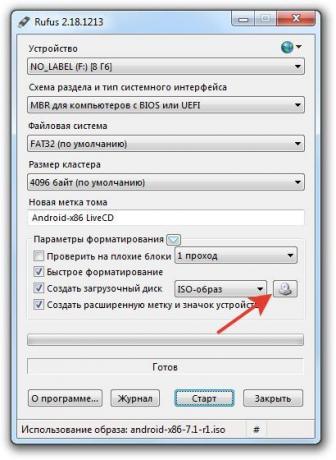
Όταν ρωτήθηκε για το είδος της εγγραφής, επιλέξτε το πρότυπο ISO. Κατά τη διάρκεια της δημιουργίας του bootable μέσα από ένα USB drive θα διαγραφούν όλα τα δεδομένα.
Εκτέλεση χωρίς εγκατάσταση
Στην κατανομή Android-x86 είναι συνάρτηση της εκκίνησης του συστήματος χωρίς εγκατάσταση. Σε αυτή τη λειτουργία, μπορείτε να χρησιμοποιήσετε όλες τις λειτουργίες του Android, όμως, οι αλλαγές που έγιναν δεν αποθηκεύονται. Στην πραγματικότητα, πρόκειται για μια λειτουργία επίδειξης, η οποία βοηθά να καταλάβουμε αν θα είναι βολικό να συνεργαστεί με το Android σε υπολογιστή.
Κάντε επανεκκίνηση του υπολογιστή και εκκίνηση από τη μονάδα δίσκου USB - καθώς και στην επανεγκατάσταση των Windows. Στο μενού, επιλέξτε το πρώτο στοιχείο Run Android χωρίς εγκατάσταση.
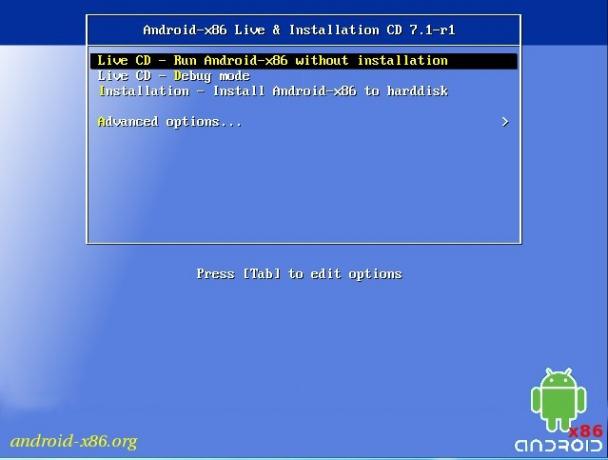
Μετά από μια οθόνη σύντομη φόρτωσης θα εμφανιστεί την επιλογή γλώσσας και άλλες αρχικές ρυθμίσεις. Σε αυτό το στάδιο, θα πρέπει να εργαστούν ένα πληκτρολόγιο, ποντίκι και touchpad, εάν εκτελείτε Android σε ένα φορητό υπολογιστή. Δεν μπορείτε να ρυθμίσετε τίποτα - όλοι το ίδιο σε αυτή τη ρύθμιση δεν αποθηκεύεται λειτουργία.
Πατήστε το κουμπί «Επόμενο» μέχρι να φτάσετε στην κεντρική οθόνη του συστήματος. Ελέγξτε πως το αυτήν την έκδοση του Android στον υπολογιστή σας. Wi-Fi, σύνδεση LAN, αναπαραγωγή βίντεο - όλα πρέπει να εργαστούν από προεπιλογή, χωρίς πρόσθετη ρύθμιση παραμέτρων.
σύστημα Εγκατάσταση
Αν θέλετε ο υπολογιστής σας να λειτουργεί δύο συστήματα, δημιουργήσετε ένα διαμέρισμα για την εγκατάσταση του Android. Εγκατάσταση διαμέρισμα των Windows θα έχει ως αποτέλεσμα την πλήρη διαγραφή του συστήματος. Για Android είναι αναγκαίο να διατεθούν τουλάχιστον 8 GB ελεύθερου χώρου. Το μέγεθος βέλτιστη - 16 GB.
Κάντε κλικ στην οθόνη εγκατάστασης στην τελευταία παράγραφο εγκαταστήσετε το Android στο σκληρό δίσκο. Επιλέξτε μια ειδική ενότητα για το Android.
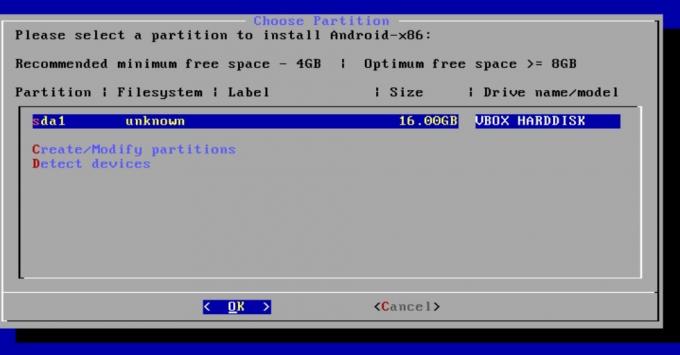
Προσδιορίστε το σύστημα αρχείων FAT32 ή NTFS. Μια προειδοποίηση θα εμφανιστεί στην καταστροφή όλων των δεδομένων από το επιλεγμένο διαμέρισμα. Κάντε κλικ στο κουμπί Ναι.
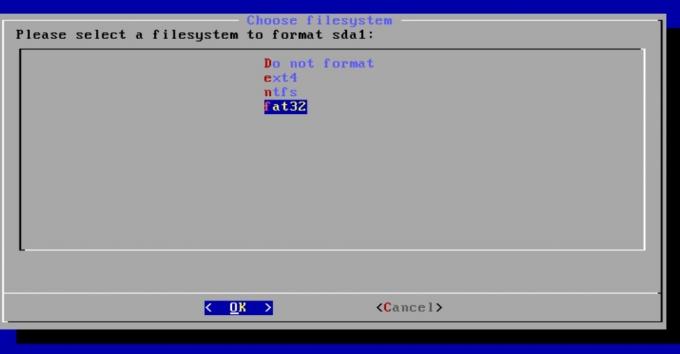
Πάρτε την πρόταση να εγκαταστήσετε το φορτωτή εκκίνησης GRUB. Εγκαταστήστε το εδάφιο ΕΦΗ GRUB2, εάν η εγκατάσταση του Android στον υπολογιστή σας με το UEFI. Αν υπάρχει ένα συμβατικό BIOS, πατήστε Μετάβαση.
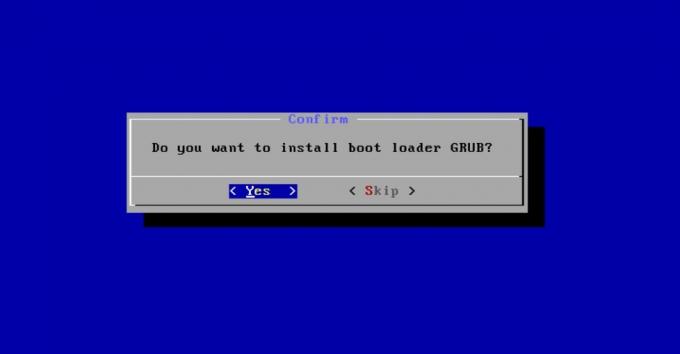
Κάντε κλικ στο κουμπί Ναι στο διάλογο «Θέλετε να εγκαταστήσετε / κατάλογο συστήματος ανάγνωσης-γραφής;», για να είναι σε θέση να αντικαταστήσετε τα δεδομένα στο σύστημα.
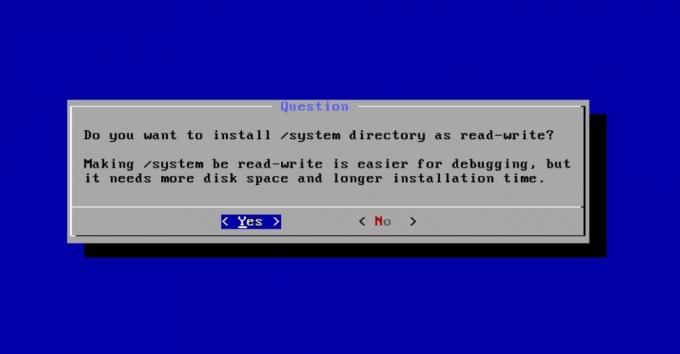
Περιμένετε μέχρι να ολοκληρωθεί η εγκατάσταση. Μετά την εγκατάσταση θα σας ζητηθεί να δημιουργήσετε ένα προφίλ χρήστη στο σύστημα. Κάντε κλικ στο κουμπί Ναι και ορίστε το μέγεθος για το 2000 MB.

Κάντε κλικ στο κουμπί Εκτέλεση Android, για να ολοκληρώσετε την εγκατάσταση. Η αρχική ρύθμιση του συστήματος επαναλαμβάνει την πρώτη προσθήκη της νέας συσκευής για Android: θα πρέπει να επιλέξετε τη γλώσσα, Wi-Fi δίκτυο και να προσθέσετε το λογαριασμό σας Google.
Android-x86 - δεν είναι μόνο ένα desktop έκδοση του Android. Για ποικιλία, μπορείτε να βάλετε remix OS. Είναι τοποθετημένο ως πιο εύκολο να εγκαταστήσετε και να μάθουν το σύστημα, το οποίο δημιουργήθηκε αμέσως τον υπολογιστή, αν και χρήσεις βάση το οικοσύστημα του Android.
βλέπε επίσης
- Πώς να μάθετε τι μητρική πλακέτα είναι εγκατεστημένο στον υπολογιστή →
- Πώς να εγκαταστήσετε το Linux: Για λεπτομερείς οδηγίες, →
- Πώς να μετακινήσετε το πρόγραμμα σε ένα άλλο δίσκο χωρίς να εγκαταστήσετε ξανά →

